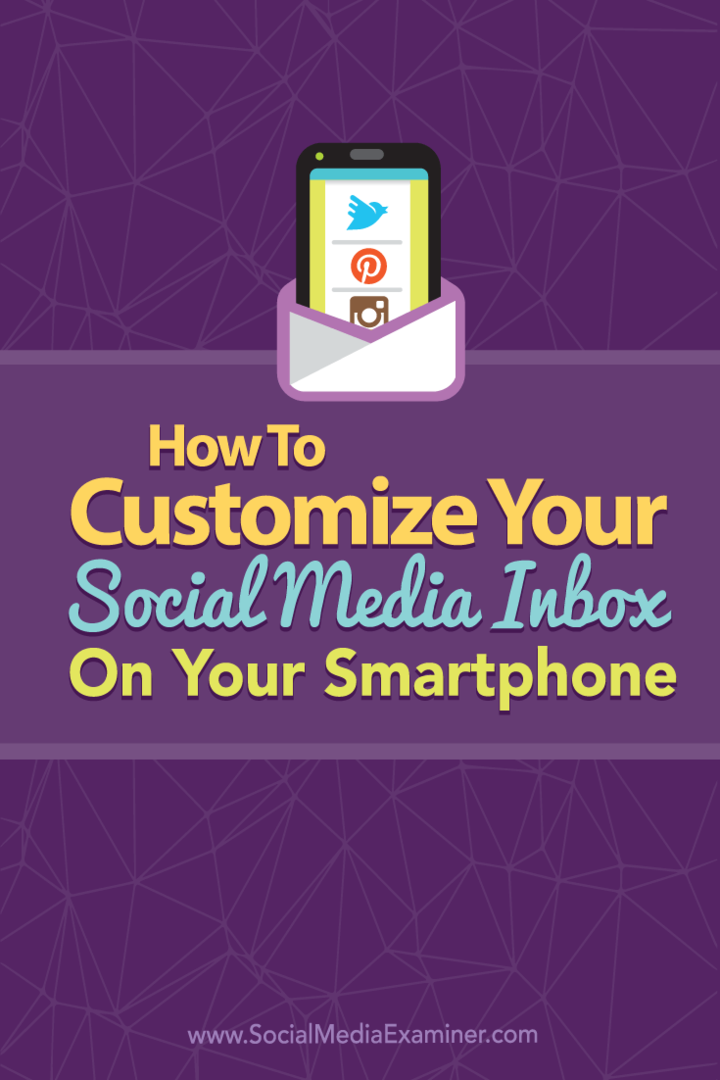Ako si prispôsobiť priečinok doručenej pošty v sociálnych sieťach na smartfóne: prieskumník sociálnych sietí
Stratégia Sociálnych Médií / / September 26, 2020
 Potrebujete neustále sledovať svoje sociálne účty?
Potrebujete neustále sledovať svoje sociálne účty?
Máte obavy, že vám chýbajú dôležité komentáre alebo príspevky?
Kombináciou aplikácií sociálnych médií vo vašom smartfóne môžete vytvoriť systém oznámení prispôsobený vašim jedinečným potrebám.
V tomto článku nájdete objavte, ako používať váš smartphone ako najlepšiu schránku sociálnych médií.
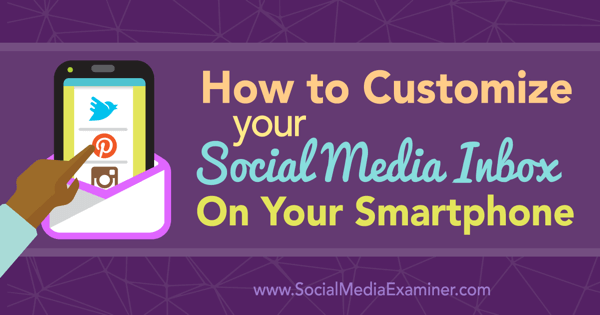
V tomto článku nájdete tipy a snímky obrazovky zo zariadení so systémom iOS, Android a Windows.
# 1: Stiahnite si oficiálne aplikácie pre vaše sociálne siete
Najskôr si musíte stiahnuť oficiálne aplikácie pre všetky sociálne siete, ktoré používate, a prihláste sa pomocou svojich hlavných účtov. V sieťach, ktoré majú niekoľko aplikácií (Facebook, LinkedIn a Google+), najskôr začnite s hlavnou oficiálnou aplikáciou.
iPhone a Android používatelia zistia, že ich má Facebook najviac aplikácie ponúknuť. Medzi ne patrí hlavná aplikácia Facebook, Messenger, Správca stránok, Skupiny, Zmienky, Správca reklám, Facebook v práci a Pracovný chat.
To, či potrebujete všetky tieto aplikácie, závisí od toho, čo musíte urobiť na Facebooku z mobilného telefónu. Napríklad prostredníctvom hlavnej aplikácie budete dostávať oznámenia o svojej stránke na Facebooku, ale na všetky z nich nebudete môcť odpovedať bez aplikácie Správca stránok. Môžete sa tiež zapojiť do skupín na Facebooku a dostávať upozornenia na príspevky prostredníctvom hlavnej aplikácie, ale aplikácia Skupiny organizuje vaše skupiny o niečo lepšie.
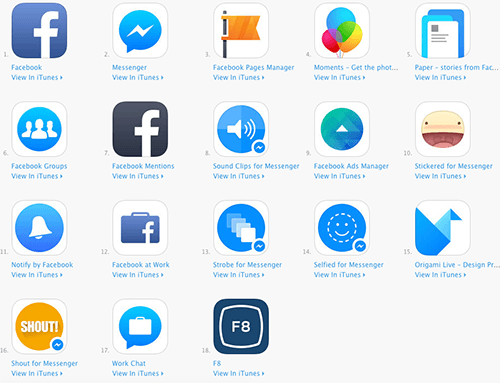
LinkedIn je ďalšia sieť, ktorá ponúka viac aplikácií pre obe iPhone a Android používateľov. Medzi ne patrí hlavná aplikácia LinkedIn, Skupiny (iba pre používateľov iPhone), náborový pracovník, Navigátor predaja, Pulse a Hľadanie práce. Zahŕňajú tiež SlideShare, ale toto je technicky samostatná sieť vlastnená spoločnosťou LinkedIn pre používateľov, ktorí nahrávajú prezentácie.
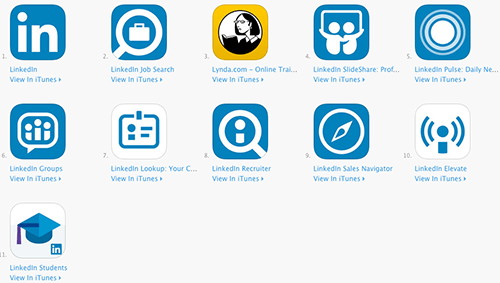
Google+ má niekoľko aplikácií pre iPhone a Android aj vďaka ich rozdeleniu služieb. V závislosti od toho, aké funkcie používate, budete možno potrebovať hlavnú aplikáciu Google+, Stretnutia, Fotografie a Moja firma na Googli. Pri hľadaní aplikácií od rovnakého vývojára sa zmiešajú so všetkými ostatnými aplikáciami od spoločnosti Google.
Hlavná aplikácia Google+ vám umožňuje uverejňovať aktualizácie za do vášho profilu a stránok v streame, komunitách a zbierky. Ak však chcete spravovať informácie o svojej stránke, štatistiky a recenzie z mobilného telefónu, potrebujete aplikáciu Moja firma na Googli. Ak chcete zo svojho profilu robiť súkromné správy na Google+, potrebujete službu Hangouts.
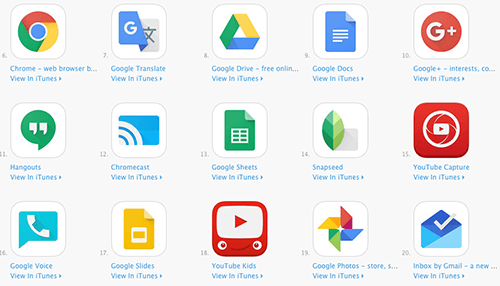
Odtiaľ má väčšina sociálnych sietí iba jednu oficiálnu aplikáciu. Používatelia zariadení iPhone a Android môžu nájsť oficiálne aplikácie pre Twitter, Instagram, Pinterest, Medium, Snapchat, YouTube (vyberte si Štúdio pre autorov, ak ste vlastníkom kanála YouTube), Tumblr, Quora, Skype, Slack, WhatsApp, Periscope, Meerkat, Vine a Peach v sieťach iTunes a Google Play. Ak používate Blab, aplikáciu nájdete iba v iTunes.
Používatelia telefónov so systémom Windows nájdu v sieti Windows obmedzený počet oficiálnych sociálnych aplikácií Microsoft Store vrátane Facebook, Twitter, Instagram Beta, WhatsApp, LinkedIn, Skype, Slack Beta a Vine.
# 2: Nastavte všeobecné predvoľby upozornení na aplikácie
Ako používateľ iPhone preferujem dostávanie upozornení z aplikácií sociálnych sietí v Notifikačnom centre a s ikonami App Badge. Môžeš choďte do Nastavenia na iPhone> Upozornenia a nakonfigurujte každú zo svojich aplikácií sociálnych sietí tak, aby vás upozorňovala podľa svojich preferencií.
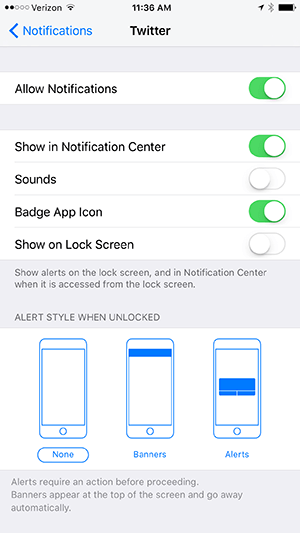
Použitie vyššie uvedených nastavení pre všetky vaše aplikácie sociálnych sietí vám umožní rýchlo a na prvý pohľad zistiť, ktoré siete obsahujú upozornenia, ktoré musíte skontrolovať.
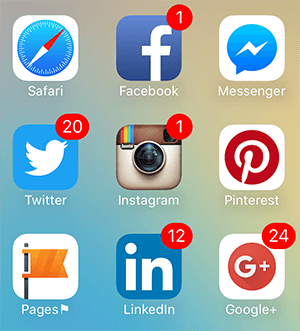
Tieto nastavenia vám tiež poskytnú podrobnejšie správy v Centre upozornení.
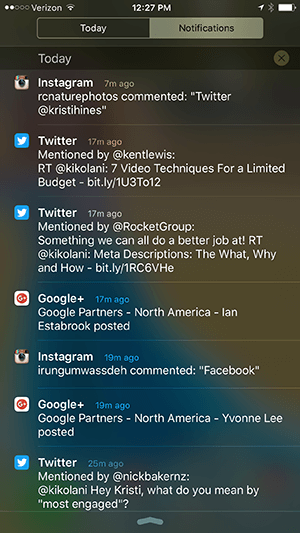
Ak ste používateľom systému Android, môžete prejdite do časti Nastavenia> Zvuk a upozornenie> Upozornenia na aplikácie zvoliť, či blokujte alebo uprednostňujte upozornenia z jednotlivých aplikácií sociálnych sietí.
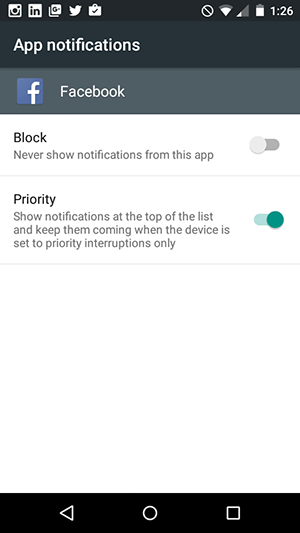
Pri použití tohto nastavenia so všetkými vašimi aplikáciami v sociálnych sieťach sa na uzamknutej obrazovke (v závislosti od nastavení uzamknutej obrazovky) a po stiahnutí upozornení zobrazia nasledujúce upozornenia.
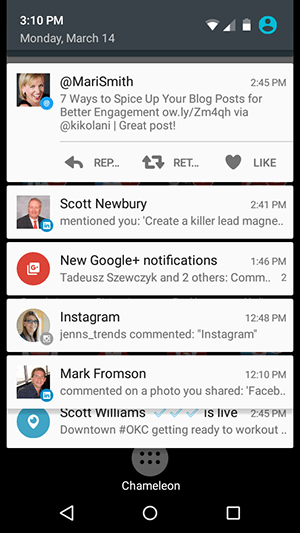
Používatelia systému Android môžu vytvorte efekt podobný ikone odznaku aplikácie pre iPhone (v závislosti od vášho zariadenia) pomocou Aplikácia Počet neprečítaných správ oznamovateľa. Aplikácia navrhuje najskôr vyskúšať bezplatnú verziu, aby ste sa uistili, že pracuje s vaším zariadením, až potom inovujte na platenú verziu Notifyer +, čo je 1,50 USD.
Vyžaduje si to udeliť oznamovateľovi povolenie na prístup k upozorneniam každej sociálnej siete (jednorazové nastavenie) a pridajte každú aplikáciu sociálnej siete do miniaplikácie Notifyer 1 × 1 na domovskej obrazovke. Keď to urobíte, môžete prejsť do aplikácie Notifyer a nakonfigurujte nastavenia upozornení jednotlivých sociálnych sietí na základe vašich preferencií.
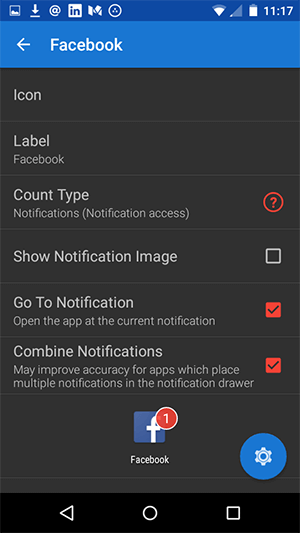
Po dokončení budete dostávať upozornenia na odznaky aplikácií podobné tým, ktoré dostávajú používatelia zariadení iPhone.

Nastavenia upozornení pre aplikácie pre Windows phone sa nastavujú v samotných aplikáciách, ktorým sa budem venovať v nasledujúcej časti. Výsledkom budú nakoniec rôzne rôzne typy upozornení na základe vašich preferencií a toho, čo jednotlivé aplikácie ponúkajú.
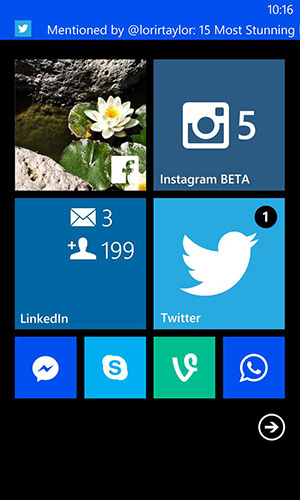
# 3: Konfigurácia upozornení v rámci aplikácií sociálnych sietí
V neposlednom rade budete chcieť choďte do každej aplikácie sociálnej siete a nakonfigurujte konkrétne upozornenia, ktoré chcete dostávať. Možnosti, z ktorých si môžete vybrať, budú závisieť od sociálnej siete a vášho zariadenia.
Nasledujúca časť obsahuje pokyny pre používateľov zariadení iPhone, Android a Windows, keď sú k dispozícii oficiálne aplikácie. Odporúčam ti nakonfigurujte svoje upozornenia tak, aby vás upozorňovali iba na aktivitu, pri ktorej by ste chceli podniknúť kroky.
Napríklad na Twitteri možno budete alebo nebudete chcieť vedieť vždy, keď získate nového nasledovníka. Chcete však vedieť, kedy dostanete novú zmienku alebo priamu správu, aby ste mohli odpovedať. Na Facebooku možno budete chcieť alebo nebudete chcieť vedieť vždy, keď získate nový like. Chcete však vedieť, keď niekto komentuje príspevok na vašej stránke, aby ste mohli skontrolovať, či neobsahuje spam a odpovedať.
Cieľom je aby boli vaše oznámenia čo najlepšie zvládnuteľné a použiteľné.
Oznámenia o aplikácii Twitter pre iPhone, Android a Windows
V aplikácii iPhone Twitter klepnutím na ikonu Ja vpravo dole prejdete na svoj profil Twitter, klepnutím na koliesko nastavení napravo od svojej profilovej fotografie klepnite na Nastavenia. Klepnite na svoj účet Twitter a potom klepnite na Mobilné upozornenia. Na ďalšej obrazovke by ste mali byť schopní upraviť nasledujúce nastavenia.
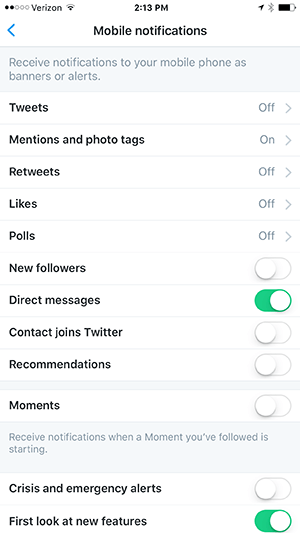
Ak sú tieto možnosti sivé, aplikáciu odstráňte a znova ju nainštalujte. To by malo problém vyriešiť.
Ako používateľ telefónu Android nájdete podobné nastavenia, keď klepnete na tri bodky vpravo hore na obrazovke aplikácie Twitter klepnite na Nastavenia, klepnite na Oznámenia a potom klepnite na Mobilné upozornenia.
Ako používateľ telefónu so systémom Windows nájdete rôzne možnosti, keď klepnete na tri bodky vpravo dole na obrazovke aplikácie Twitter, klepnete na položku Nastavenia a potom klepnete na svoje používateľské meno.
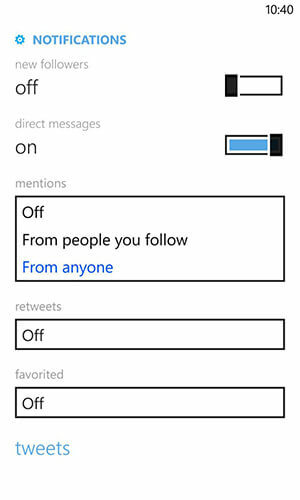
Oznámenia aplikácie Facebook pre iPhone, Android a Windows
Ak chcete zmierniť počet upozornení, ktoré dostávate na mobilnú aplikáciu Facebook na ľubovoľnom zariadení, začnite úpravou niektorých nastavení upozornení v prehliadači na pracovnej ploche. Ak patríte do mnohých skupín, začnite tým, že navštívite svoju Skupiny stránku a opustiť všetky skupiny, ktoré buď nespoznávate, alebo ktorých sa už viac nezúčastňujete.
Získajte marketingové školenie YouTube - online!

Chcete zlepšiť svoje zapojenie a predaj pomocou YouTube? Potom sa pripojte k najväčšiemu a najlepšiemu zhromaždeniu marketingových odborníkov na YouTube, keď zdieľajú svoje osvedčené stratégie. Dostanete podrobné živé pokyny zamerané na Stratégia YouTube, tvorba videa a reklamy YouTube. Staňte sa marketingovým hrdinom YouTube pre svoju spoločnosť a klientov pri implementácii stratégií, ktoré majú osvedčené výsledky. Toto je živé školiace podujatie online od vašich priateľov v Social Media Examiner.
KLIKNUTÍM SEM PRE PODROBNOSTI - VÝPREDAJ UKONČÍ 22. SEPTEMBRA!
Aj keď tu môžete upraviť nastavenia upozornení pre skupiny, nerobte to. Je rýchlejšie ísť k svojmu generálovi Nastavenia upozornení a kliknite na odkaz Upraviť vedľa položky Na Facebooku.
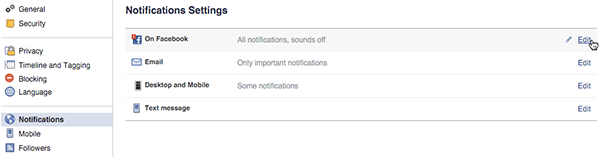
Potom kliknite na tlačidlo Upraviť vedľa položky Skupinová aktivita. Vďaka tomu môžete prejsť ostatnými skupinami a rýchlo sa rozhodnúť, či chcete dostávať oznámenia od jednotlivých skupín.
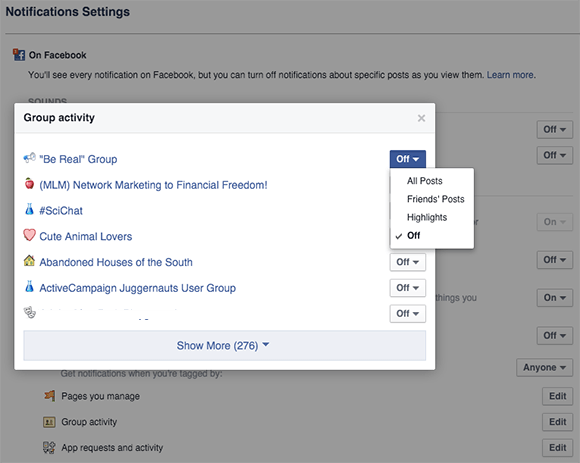
Pokiaľ ste tam, pokiaľ nechcete, aby sa vám vo vašom informačnom kanáli správ zobrazovali príspevky skupiny, umiestnite kurzor myši na názov skupiny a zrušte začiarknutie tlačidla Sledovanie.
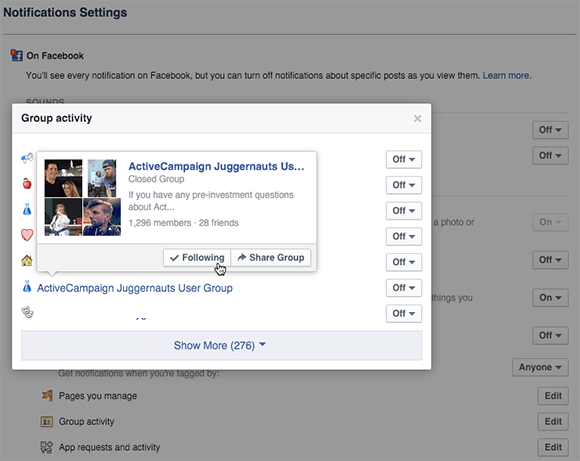
Po dokončení skupinových upozornení by ste mali skontrolovať zvyšok nastavení upozornení na Facebooku.
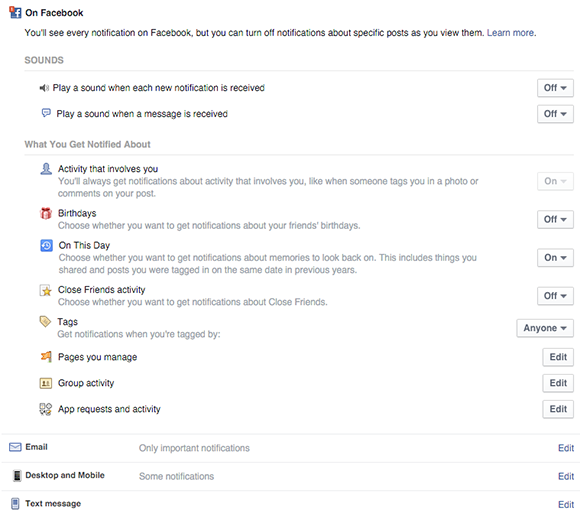
Môžete upraviť svoje Nastavenia sledovateľa doladiť, či sa vám zobrazuje upozornenie zakaždým, keď dostanete nového sledovateľa, podľa vašich preferencií.
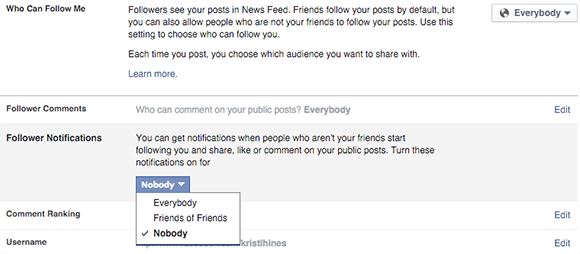
Môžete tiež upraviť svoje súbory Bezpečnostné nastavenia aby sme vás upozornili na prihlasovacie údaje a inú aktivitu vo vašom účte.
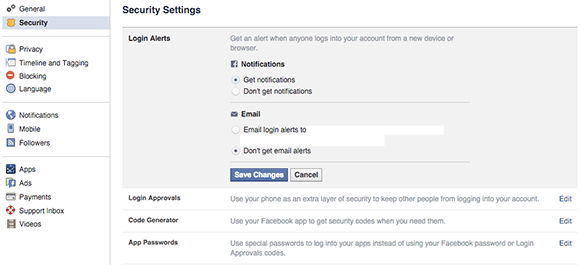
Ďalej prejdite do svojho Stránky zoznamu, kliknite na každú stránku, prejdite do nastavení každej stránky a určite, ktoré oznámenia z tejto stránky potrebujete.
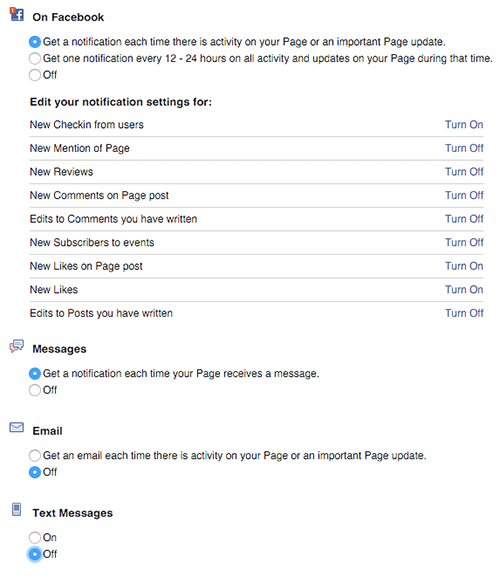
Od tejto chvíle je dôležité vedieť, kedy vypnúť upozornenia na príspevky, ktoré ste komentovali a sledovali. Na pracovnej ploche to môžete urobiť kliknutím na šípku rozbaľovacej ponuky vedľa oznámenia o príspevku.
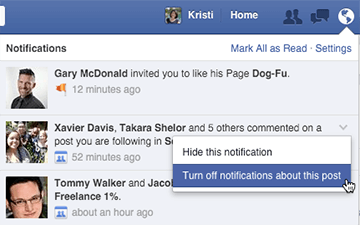
Ako používateľ iPhone potiahnite prstom doľava po upozornení na mobilnom telefóne v aplikácii Facebook a klepnite na Viac, aby ste dostali možnosť vypnúť upozornenia.
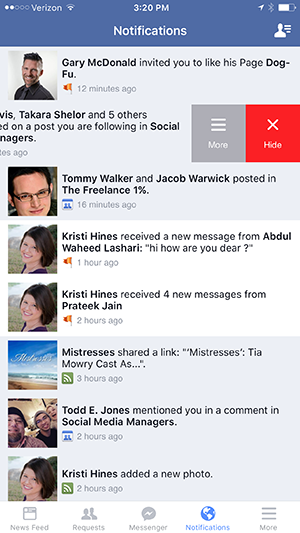
Ako používateľ telefónu so systémom Android klepnutím a podržaním na mobilnom upozornení získate možnosť vypnúť budúce upozornenia.
Ako používateľ telefónu so systémom Windows nemôžete vypnúť oznámenia tak, ako to môžu používatelia zariadení iPhone a Android. Máte však možnosti, ku ktorým máte prístup klepnutím na tri riadky v pravom hornom rohu obrazovky aplikácie Facebook a posunutím nadol na položku Nastavenia. Keď klepnete na Upozornenia, môžete nakonfigurovať nasledujúce nastavenia.
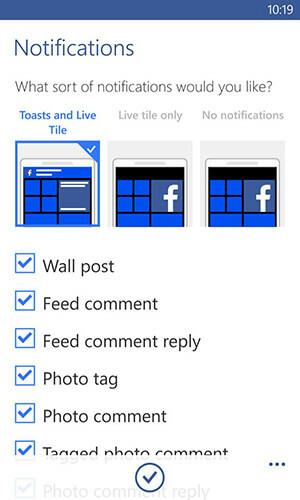
LinkedIn Upozornenia na aplikácie pre iPhone, Android a Windows
V aplikácii LinkedIn pre iPhone klepnite na ikonu Ja v dolnej časti, klepnite na koliesko Nastavenia vpravo hore a potom klepnutím na kartu Komunikácia získate prístup k push notifikáciám. Tam môžete prispôsobiť nasledujúce nastavenia.
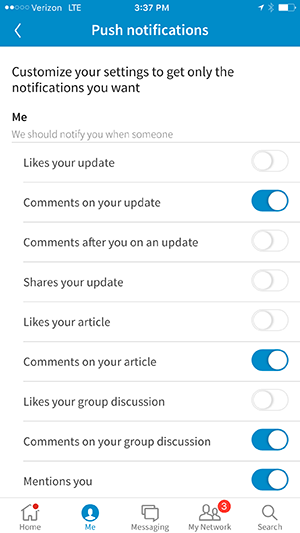
Ďalej navrhujem, aby ste zapli upozornenia, keď vám niekto pošle správu.
Ako používateľ telefónu Android máte rovnaké nastavenia. Ikona Ja je však hore, nie dole, a koliesko Nastavenia sa zobrazuje vpravo od vášho mena.
Ako používateľ telefónu so systémom Windows nájdete rôzne možnosti, keď klepnete na tri bodky vpravo dole na obrazovke aplikácie LinkedIn a potom klepnete na Nastavenia.
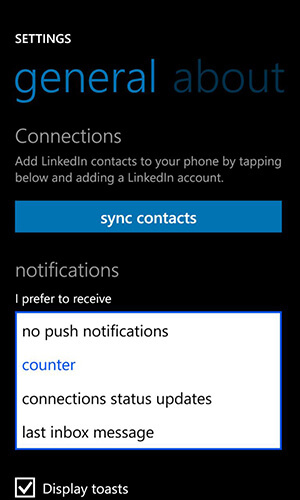
Instagram Upozornenia na aplikácie pre iPhone, Android a Windows
Ako užívateľ iPhone klepnite na ikonu profilu v pravom dolnom rohu obrazovky a potom klepnite na koliesko Nastavenia vpravo hore, aby ste našli nastavenie Push Notification. Tam môžete prispôsobiť nasledujúce nastavenia.
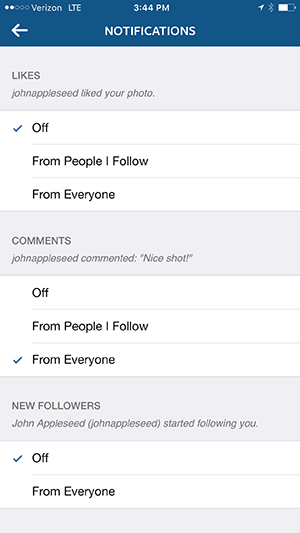
Ďalej v obrazovke navrhujem tiež zapnúť upozornenia pre Instagram Direct a Photos of You.
Ako používateľ telefónu Android máte rovnaké nastavenia. Ak chcete otvoriť ikonu kolieska Nastavenia, klepnite na ikonu profilu vpravo dole a potom klepnite na tri bodky.
Ak ste používateľom telefónu so systémom Windows, môžete si nakonfigurovať upozornenia na podobné udalosti. Ak chcete získať prístup k svojim nastaveniam, klepnite na tri bodky vpravo dole v aplikácii Instagram Beta a klepnite na Nastavenia, klepnite na kartu Predvoľby a potom klepnite na Nastavenia upozornenia push a začiarknite políčko Živá dlaždica Oznámenia.
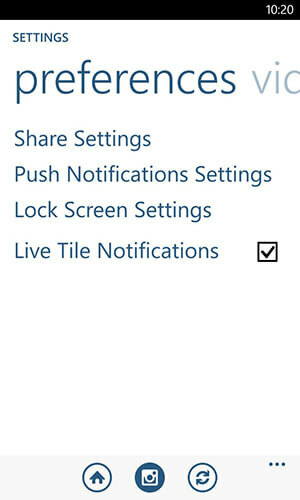
Pinterest Upozornenia na aplikácie pre iPhone a Android
Ako používateľ iPhone klepnite na ikonu profilu v pravom dolnom rohu obrazovky a potom klepnite na koliesko Nastavenia vpravo hore, aby ste našli svoje Nastavenia. Posuňte zobrazenie nadol a nájdite push notifikácie. Tam môžete prispôsobiť nasledujúce nastavenia.
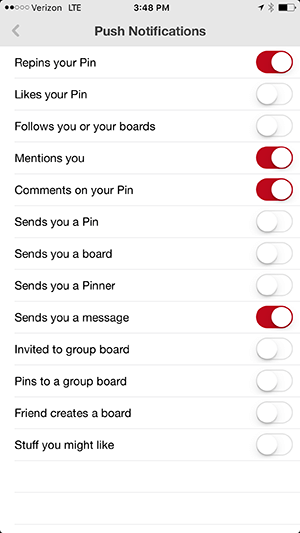
Ako používateľ telefónu Android máte rovnaké nastavenia. Ikona vášho profilu je však v pravom hornom rohu obrazovky a koliesko nastavení je vyjadrené tromi bodkami.
Google+ Upozornenia na aplikácie pre iPhone a Android
Môžete nakonfigurovať upozornenia, ktoré dostávate v mobilnej aplikácii Google+, v prehliadači pre stolné počítače. Prihláste sa do svojho profilu Google+ a kliknite na položku Nastavenia v ponuke na ľavom bočnom paneli.
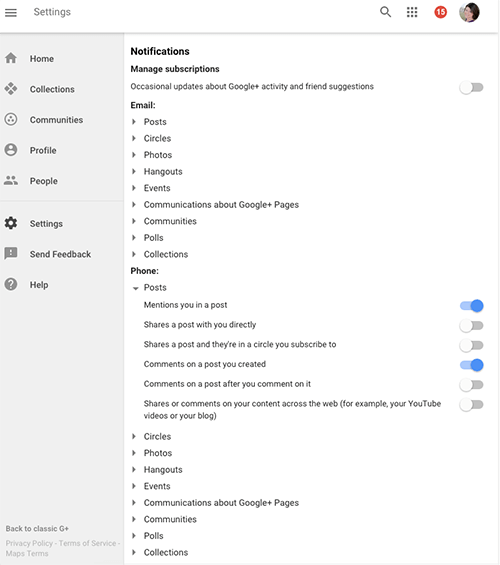
Ak spravujete jednu alebo viac stránok Google+, budete na ne musieť prepnúť pomocou selektora v pravom hornom rohu prehliadača.
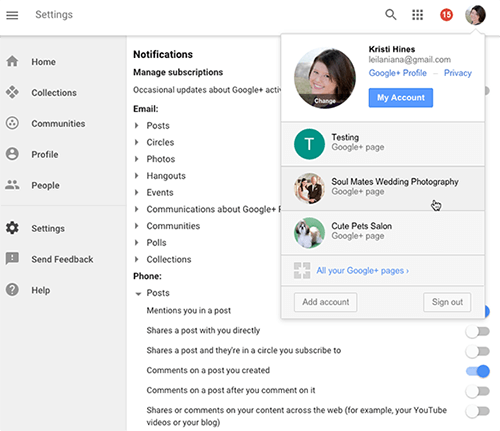
Potom znova kliknite na Nastavenia a upravte nastavenia svojich stránok v mobilnej aplikácii Google+. Uistite sa, že ikona profilu v pravom hornom rohu zodpovedá vašej stránke, aby ste zaistili, že budete meniť správne nastavenia.
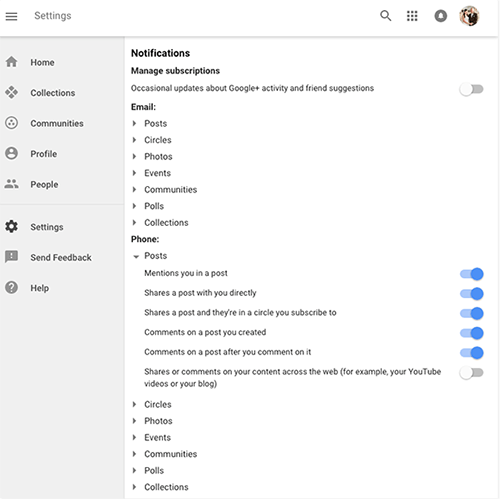
Ako používateľ iPhone musíte prejsť do hlavnej aplikácie Google+, klepnúť na tri riadky vľavo hore, klepnúť na šípku rozbaľovacej ponuky vedľa svojho mena a e-mailu a potom klepnúť na Spravovať účty.
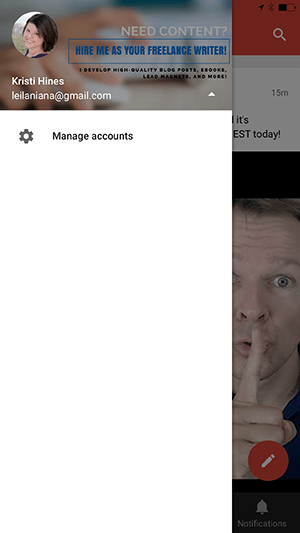
Tam môžete prepínať stránky Google+, ktoré chcete spravovať, pomocou aplikácie Google+.
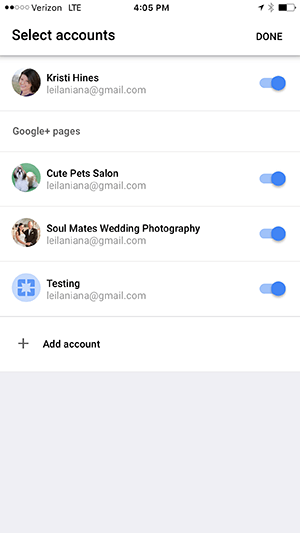
Teraz by ste mali mať možnosť prepnúť zo svojho profilu na svoje stránky v aplikácii Google+.
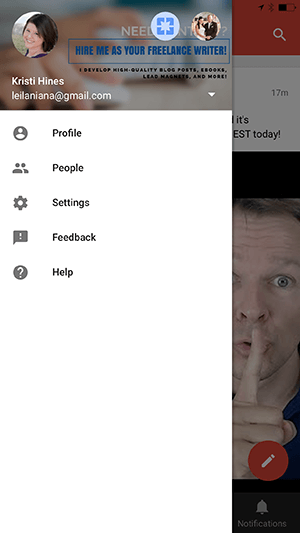
Ako používateľ telefónu Android budete mať podobné skúsenosti s pridaním stránky Google+ do svojej aplikácie Google+. Po klepnutí na šípku rozbaľovacej ponuky vedľa svojho mena a e-mailu však namiesto toho klepnutím vyberte stránku Google+.
Štúdio pre autorov YouTube Upozornenia na aplikácie pre iPhone a Android
Ako používateľ telefónu iPhone alebo Android s aplikáciou Studio pre autorov YouTube klepnutím na tri riadky v ľavom hornom rohu obrazovky nájdete nastavenia. Potom môžete povoliť upozornenia na komentáre k videám, ktoré nahráte do svojho kanála.
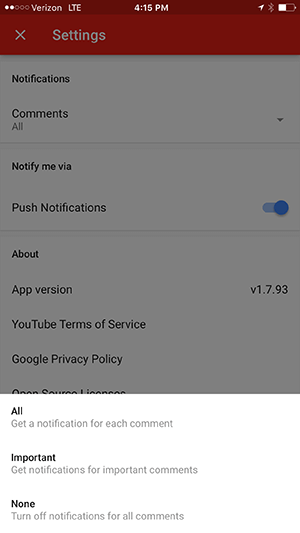
Na záver
Odtiaľto pokračujte v prehľadávaní nastavení aplikácií sociálnych sietí a nájdite push notifikácie alebo mobilné nastavenia, ktoré vám umožnia prispôsobiť si upozornenia, ktoré dostávate do svojho smartphonu. Vybraté upozornenia ovplyvnia efektívnosť používania smartphonu ako sociálnej schránky.
Tiež si dávajte pozor na oficiálnejšie aplikácie sociálnych sietí pre váš smartphone, ktoré vás čo najskôr upozornia na dôležitú sociálnu aktivitu, na ktorú musíte reagovať.
Co si myslis? Používate svoj smartphone ako sociálnu schránku? Aké ďalšie tipy máte na nastavenie upozornení? O svoje rady sa určite podeľte v komentároch!